[视频]如何删除Windows自带的输入法程序?
关于论语如何删除Windows自带的输入法程序?,期待您的经验分享,真心佩服你,谢谢
!
 PoneCenter 2018-08-27 13:22:48 46789人看过 分享经验到微博
PoneCenter 2018-08-27 13:22:48 46789人看过 分享经验到微博更新:2024-03-03 03:19:41自创经验
来自阿里云https://www.aliyun.com/的优秀用户PoneCenter,于2018-08-27在生活百科知识平台总结分享了一篇关于“如何删除Windows自带的输入法程序?凯越”的经验,非常感谢PoneCenter的辛苦付出,他总结的解决技巧方法及常用办法如下:
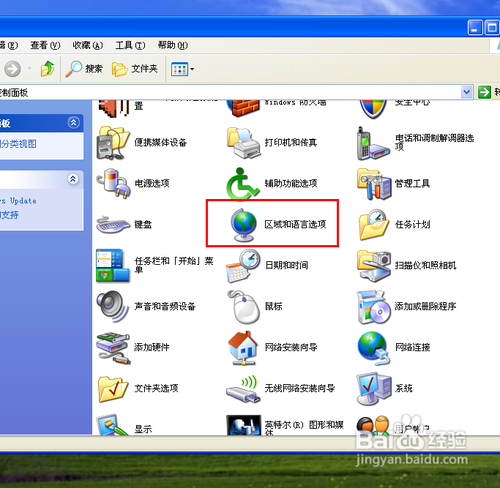 [图]2/5
[图]2/5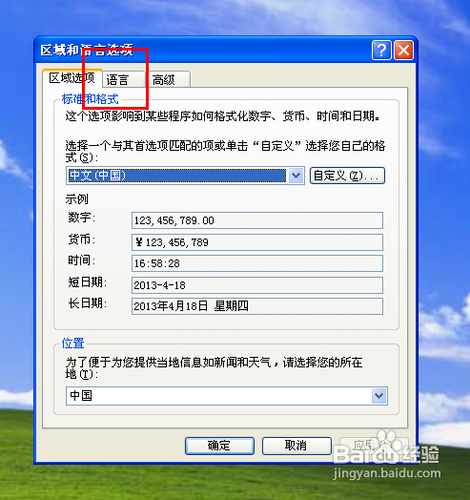 [图]
[图] [图]3/5
[图]3/5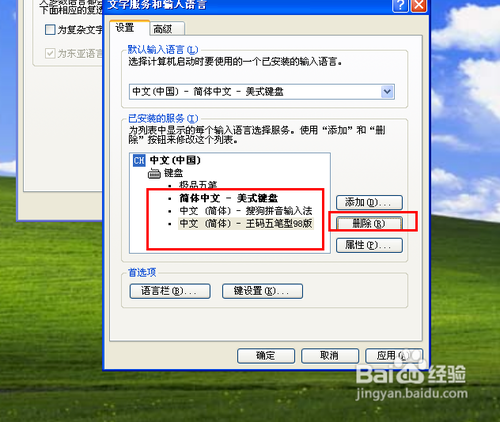 [图]4/5
[图]4/5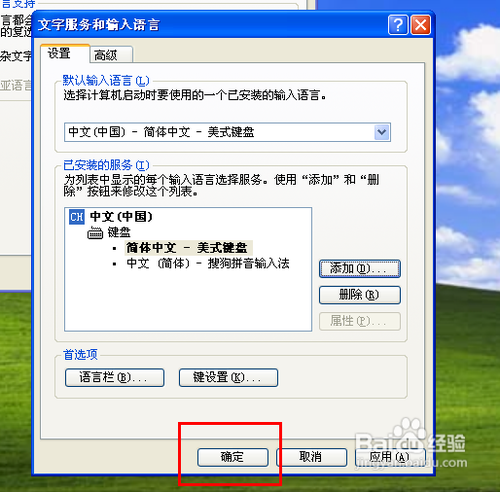 [图]5/5
[图]5/5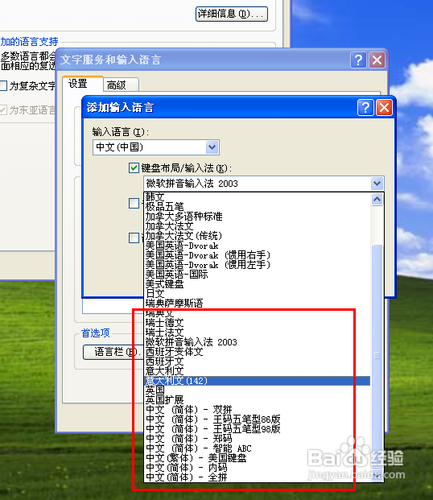 [图]
[图]
4090Windows 操作系统里面捆绑了很多的输入法程序,但是在有些情况下这些输入法程序不一定是我们需要并经常使用的,加载这些Windows自带的不必要的输入法程序在有的时候会影响我们输入法程序的切换,所以在这里,我详细教教大家如何删除Windows自带的输入法程序,好了,我们的教程开始了。
工具/原料
控制面板方法/步骤
1/5分步阅读首先,我们打开Windows操作系统控制面板,然后找到“区域和语言选项”,然后打开这个设置。
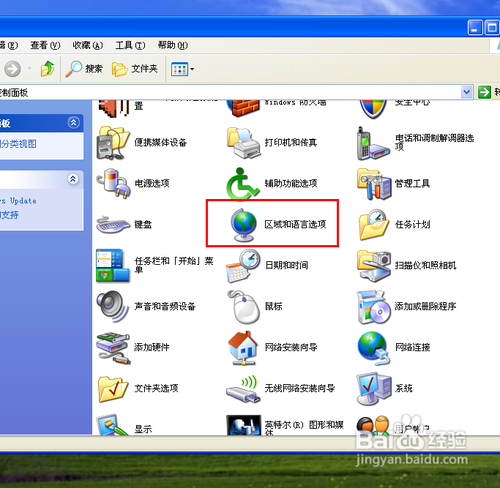 [图]2/5
[图]2/5在打开的设置里面,我们选择“语言”选项,然后点击“详细信息”。
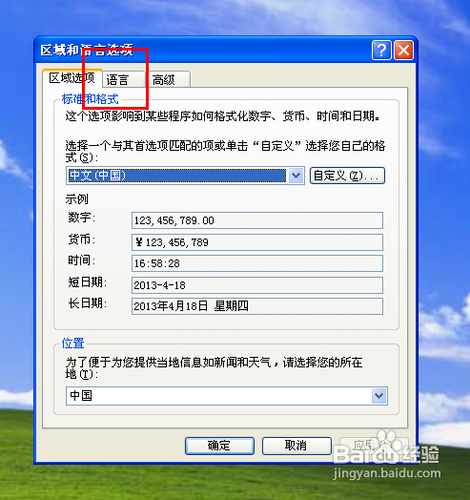 [图]
[图] [图]3/5
[图]3/5在这个区域里面,我们可以很清楚的看到当前安装的输入法程序,即在输入法程序列表里面显示的输入法程序,我们选择一个自己平时不常用的程序,比如说五笔输入法,然后点击“删除”。
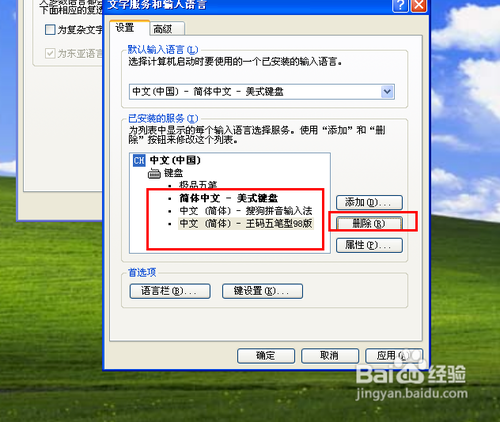 [图]4/5
[图]4/5最后,我们点击“确定”并保存相关的设置,这样出现在输入法列表里面的输入法只有我们选择的那个输入法程序了,这样在调用输入法的时候也只是会出现我们选择的输入法程序。
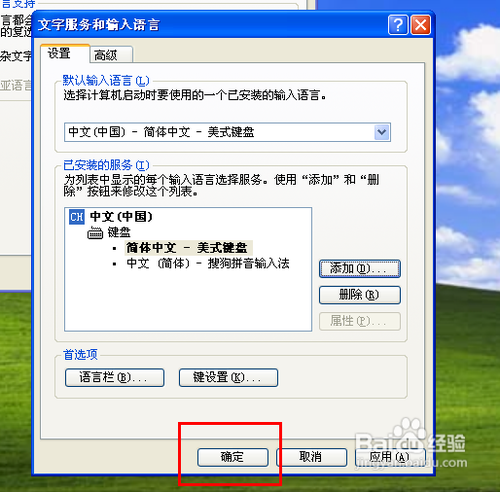 [图]5/5
[图]5/5需要我们的注意的是,我们并没有真正删除哪个输入法程序,我们只是删除了那个输入法程序的列表显示,因此如果需要的话,我们可以从设置里面继续添加需要的输入法程序。
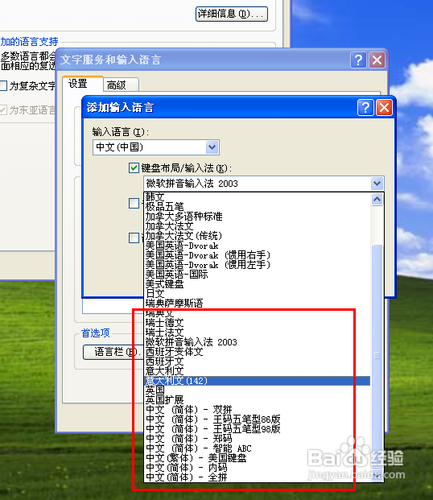 [图]
[图]时尚/美容经验推荐
- Q[视频]求推荐CAD怎么调整线条线宽
- Q假如怎样瘦腿才是最快方法
- Q关于朋友圈一条线是屏蔽了还是删除了
- Q寻找学生瘦脸的最快方法
- Q哪个如何瘦肚子:怎样快速瘦肚子
- Q推荐淑女怎样扎出小清新发型
- Q帮助下瑜伽入门动作图片教程
- Q哪种怎样让脸变白
- Q这样领带打结详解
- Q一般正确的淡妆化妆步骤-怎样画淡妆
- Q收藏全球护肤品十大排名,买得起的大牌必须...
- Q用什么中国护肤品十大品牌排行榜
- Q优秀牛仔阔腿裤搭配什么鞋
- Q求学习中国护肤品十大品牌排行榜
- Q哪的夏天穿内衣很热怎么办
- Q想要全球十大护肤品排行榜,十款性价比高的...
- Q想知道怎样快速瘦肚子
- Q如果女士黑色风衣搭配
- Q这里怎么瘦大腿和屁股
- Q[视频]最近阴阳师无相灵珠怎么获得
- Q[视频]好不好人类跌落梦境怎么爬墙
- Q腾讯视频怎么开启青少年模式?
- Q[视频]听说数据统计表格怎么做
已有 33959 位经验达人注册
已帮助 233784 人解决了问题

